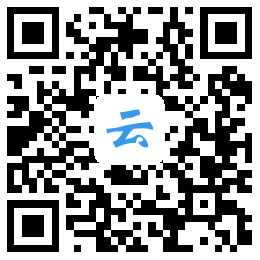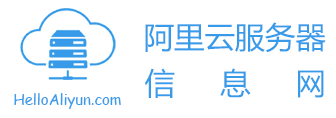阿里云ECS服务器部署基于Ubuntu Linux的Apache、Php和MySQL环境
在前面的文章“阿里云服务器ECS的型号选择与购买流程参考”我介绍了如何选型和购买阿里云ECS产品。本篇将接着介绍如何在ECS云服务器上面部署典型的Ubuntu Linux + Apache+Php+MySQL环境的Web环境。
如果你成功购买了ECS产品,那么在控制台中应当可以看到该服务器的信息。

使用SSH工具登录阿里云ECS服务器
每个ECS服务器都有一个独立的公网IP地址,加上你之前设置的密码,我们通过ssh命令就可以登录了。如果你使用Linux发行版系统或者mac os x的话,那么系统就自带了好用的命令行终端工具,并且集成了ssh命令。如果你使用windows的话,你可以自行搜索安装类似的工具。多说一句,作为非微软程序员,严重建议使用Linux发行版操作系统或者mac os x。

通过使用 ssh root@39.106.9.253 命令可以连接ecs服务器,读者不要忘记将ip地址换成自己ecs的IP地址。如果是第一次连接的话,系统还需要你确认,选择yes就可以了。接着提示你输入密码,输入你购买时候设置的密码就成功登录到ECS中了。多说一句,一般在linux命令交互系统中输入密码是没有任何显示的。
当然,每次登录ECS都要输入密码可不是个好体验。你还可以生成一个公钥,上传到ecs中,这样就可以直接免密码登录了。生成好的公钥一般在用户的.ssh目录中,我们可以通过 scp指令将其传输到线上服务器中:

通过 scp ~/.ssh/id_ras.pub root@39.106.9.253:~/.ssh/authorized_keys 就将作者本地的公钥上传到ecs中了。嗯,我们再次使用 ssh root@39.106.9.253 就直接登录到ECS里了。
刚开箱一个热乎的ECS服务器,先别急着安装软件,更新一下软件源吧:
输入 apt-get update 回车。
一番命令行翻滚后,当前系统的软件源更新完毕。
输入 apt-get install apache2 回车。
一番命令翻滚后,ubuntu安装成功。我们通过在浏览器中输入当前ECS的IP地址,就可以访问到默认的apache示例页面了:

apache的文档目录位于 /var/www 中,默认有一个html文件夹,就是当前可预览到的这个默认页面所在的位置。我们在 /var/www/html 文件夹中新建一个index.php的脚本文件:

内容很简单:
<?php
phpinfo();
以便我们在后面安装php的以后测试。
通过下面两个命令分别安装php7.0和apache对php的扩展模块:
apt-get install php7.0
apt-get install libapache2-mod-php
安装完成后,我们在浏览器中输入 http://39.106.9.253/index.php 看到如下内容,说明PHP安装成功了。

为阿里云服务器安装Mysql并设置UTF-8字符集
输入 apt-get install mysql-server 回车,安装mysql。安装过程中会弹出一个字符UI界面,提示读者输入数据库管理员密码:

安装完成后,我们可以通过 mysql -uroot -p 命令来登录mysql服务,输入刚刚设置的密码,成功登录到mysql服务中:

输入 apt-get install php7.0-mysql 回车,安装mysql对php的扩展。安装成功后,php就可以和mysql服务交互了。重启apache后,我们在刚刚的phpinfo()测试页面中可以看到对mysql的支持了。

最后,我们不要忘了设置mysql默认字符集为utf-8。找到mysql的配置文件,当前ubuntu16.04lts系统中,mysql的配置文件位于 /etc/mysql/目录下。

设置完成,重启mysql服务并登录,我们可以看到默认字符集已经改成utf8了。
至此,一个典型的ubuntu linux + apache + php + mysql环境(LAMP环境)就部署好了。
文章作者:秘法师
文本福利 点击领取阿里云代金券:
https://promotion.aliyun.com/ntms/yunparter/invite.html?userCode=7vlofaua
本文地址:https://www.helloaliyun.com/tutorial/131.html